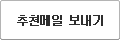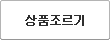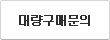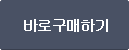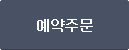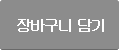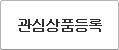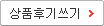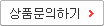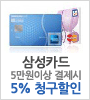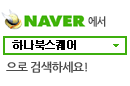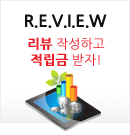| 상품명 | [하나북]맛있는 디자인 프리미어 프로amp애프터 이펙트 CC 2024 :누구나 쉽게 배워 제대로 써먹는 그래픽 입문서 |
|---|---|
| 소비자가 | |
| 판매가 | 24,300원 |
| 모델 | 한빛미디어 |
| 국내·해외배송 | 국내배송 |
| 배송방법 | 택배 |
| 배송비 | 2,500원 (20,000원 이상 구매 시 무료) |
| SNS 상품홍보 |
|---|

 |
(최소주문수량 1개 이상 / 최대주문수량 0개 이하)
사이즈 가이드수량을 선택해주세요.
위 옵션선택 박스를 선택하시면 아래에 상품이 추가됩니다.
| 상품명 | 상품수 | 가격 |
|---|---|---|
| [하나북]맛있는 디자인 프리미어 프로amp애프터 이펙트 CC 2024 :누구나 쉽게 배워 제대로 써먹는 그래픽 입문서 |


|
24300 ( |
|
총 상품금액(수량) : 0 (0개)
할인가가 적용된 최종 결제예정금액은 주문 시 확인할 수 있습니다. |
||
이벤트
상품상세정보
▷ 책소개
영상 편집과 그래픽 디자인에 꼭 필요한 프리미어 프로와 애프터 이펙트를 한번에, 그리고 가볍게 배울 수 있습니다. 핵심만 골라 담아 부담 없이 학습할 수 있으며, 따로따로 배우는 것보다 두 가지 프로그램을 더욱 효과적으로 익힐 수 있습니다. 최신 버전인 CC 2024에 완벽히 대응하여 신기능을 빠르게 익힐 수 있도록 도와주며, 기능을 익히는 데 최적화된 실무 예제로 기초&핵심 기능을 더욱 쉽게 학습할 수 있습니다. 기본 기능부터 활용법까지 완벽하게 마스터할 수 있는 3단계 학습 방법인 [기능 실습] - [한눈에 실습] - [실무 실습]의 구성은 누구나 프리미어 프로와 애프터 이펙트를 제대로 배워 바로 써먹을 수 있도록 도와줍니다. 맛있는 디자인 스터디 공식 카페에서 진행하는 6주 온라인 스터디 그룹에서는 학습에 유용한 커리큘럼과 질의응답까지 제공하므로 프리미어 프로와 애프터 이펙트를 더욱 쉽게 학습할 수 있습니다.
예제 소스 무료 다운로드) www.hanbit.co.kr/src/11199
어떤 독자를 위한 책인가?
ㆍ영상 편집과 모션 그래픽을 처음 배우는 학생 및 예비/신입 디자이너
ㆍ프리미어 프로와 애프터 이펙트를 활용해야 하는 일반 직장인
ㆍ다양한 예제로 프리미어 프로&애프터 이펙트의 기능을 빠르게 배워 활용하고 싶은 입문자
ㆍ단순 취미로 영상 편집을 배우고 싶은 사람
▷ 목차
머리말
맛있게 학습하기
맛있는 디자인의 수준별 3단계 학습 구성
예제&완성 파일 다운로드
크리에이티브 클라우드 다루기
맛있는 디자인 스터디 공식 카페 활용하기
예제 파일 에러 발생
프리미어 프로 CC 2024 신기능
애프터 이펙트 CC 2024 신기능
소스 파일 가이드
프리미어 프로&애프터 이펙트 연동 가이드
PART 01 프리미어 프로 <*> 쉽고 빠른 프리미어 프로 레시피
CHAPTER 01. 영상 편집 기초 이론
LESSON 01. 영상 편집 개념 익히기 : 영상 편집의 개념과 편집 방법 알아보기
영상 편집의 개념 이해하기
영상 편집의 종류 알아보기
좋은 영상을 편집하는 방법
LESSON 02. 꼭 알고 넘어가야 하는 영상 편집의 기초 : 영상 편집 기본기 쌓기
영상 편집 준비 및 계획 세우기
기본 영상 편집 기술 익히기
영상 촬영 용어 익히기
영상 편집 용어 익히기
코덱 알아보기
CHAPTER 02. 프리미어 프로와의 첫 만남
LESSON 01. 프리미어 프로 시작하기 : 프리미어 프로 프로젝트 만들기
프리미어 프로 [Home] 대화상자
[간단 실습] 프리미어 프로 프로젝트 만들기
[간단 실습] 시퀀스 만들고 설정하기
[간단 실습] 프로젝트 파일 저장하고 닫기
[간단 실습] 프로젝트 파일 불러오기
LESSON 02. 영상 편집 과정 초단기 코스 : 영상 편집 과정 한번에 따라 하기
STEP ① 프로젝트 만들기
STEP ② 영상 편집하기
STEP ③ 기본 자막과 효과 넣기
STEP ④ 사운드 편집하기
STEP ⑤ MP4 파일로 출력해서 완성하기
LESSON 03. 프리미어 프로와 친해지기 : 프리미어 프로의 다양한 패널, 도구, 기본 기능 익히기
프리미어 프로 인터페이스
[Source] 패널 사용법 익히기
[간단 실습] [Source] 패널에 영상 불러오고 닫기
[간단 실습] [Source] 패널 화면 크기 조정하고 플레이백 해상도 설정하기
[Source] 패널에서 영상 편집하기
[간단 실습] 영상 인서트하고 오버라이트하기
[간단 실습] 인 점, 아웃 점 지정하고 시퀀스 삽입하기
[Program] 패널에서 영상 소스 삭제하고 추출하기
[간단 실습] 리프트, 익스트랙트 사용하기
[Project] 패널의 기본 사용법 익히기
[간단 실습] 아이콘 뷰와 리스트 뷰로 소스 내용 확인하기
[Project] 패널에서 파일 검색하고 정리하기
[한눈에 실습] [Project] 패널 소스의 라벨 색상 변경하기
[Timeline] 패널의 기본 사용법 익히기
[한눈에 실습] [Timeline] 패널 확대하고 축소하기
[한눈에 실습] Add Track 기능으로 트랙 추가하기
[한눈에 실습] Delete Track 기능으로 트랙 삭제하기
영상 편집이 쉬워지는 클립 배치하기
트랙 높이 변경하기
트랙 헤더 알아보기
기본 작업 영역 구성 외 패널 알아보기
클립을 재생할 때 [Spacebar]와 [Enter]의 차이
LESSON 04. 편리한 작업을 위한 인터페이스 다루기 : 내 마음대로 패널과 작업 영역 조정하기
내 마음대로 패널 바꾸기
[간단 실습] 패널 추가/제거하기
[간단 실습] 패널 크기 조정하기
[간단 실습] 패널 위치 이동하기
[간단 실습] 패널 그룹 만들기, 해제(분리)하기
작업 영역 모드 다루기
변경한 작업 영역 저장하고 원래대로 되돌리기
LESSON 05. 영상 소스와 프로젝트 파일 관리하기 : 작업이 쉬워지는 파일 관리하기
프로젝트 파일과 소스가 저장된 위치
[간단 실습] 소스가 저장된 위치 찾기
[간단 실습] 프로젝트 파일이 저장된 위치 찾기
[한눈에 실습] 소스 파일 교체하기
프로젝트 파일 공유로 협업하기
[한눈에 실습] 프로젝트 매니저 사용하기
[한눈에 실습] 팀 프로젝트 만들기
CHAPTER 03. 프리미어 프로로 영상 편집하기
LESSON 01. 빠른 영상 편집을 위한 프리미어 프로 편집 도구 : 이것만 쓸 줄 알아도 기본 편집 완전 정복
도구 패널 기본 기능 알아보기
LESSON 02. 영상 편집의 기본 익히기 : 영상을 자르고, 이동하고, 이어 붙이기
영상 자르기와 이동하기
[간단 실습] 영상 자르고 옮기기
영상 이어 붙이기
[간단 실습] 클립 사이의 공백 없애기
여러 개의 공백 한번에 지우기
LESSON 03. 영상 트랙에 레이어 추가하기 : 트랙에 컬러매트 레이어 배치하기
[간단 실습] 컬러매트 레이어 만들기
[간단 실습] 컬러매트 레이어를 배경으로 사용하기
[간단 실습] 컬러매트 레이어로 블랙 디졸브 효과 적용하기
LESSON 04. 멀티 트랙에서 영상 편집하기 : 여러 개의 영상 자르고 편집하기
멀티 트랙 사용하기
[간단 실습] 멀티 트랙으로 영상 배치하기
LESSON 05. 다양하게 영상 가공하기 : 위치, 크기, 회전, 불투명도 조정하기
영상을 가공하는 [Effect Controls] 패널 알아보기
[간단 실습] 영상 소스 크기 변경하기
[간단 실습] 영상 소스 위치 변경하기
[한눈에 실습] 영상 소스 회전 변경하기
[한눈에 실습] 영상 소스 불투명도 변경하기
LESSON 06. 재미 있는 효과를 연출하는 마스크 다루기 : 마스크 활용해 합성하기
마스크의 기본 옵션 알아보기
[Program] 패널에서 마스크 조절하기
[간단 실습] 마스크 기능으로 액자 연출하기
[한눈에 실습] 다양한 형태로 마스크 조정하기
LESSON 07. 영상에 변화를 주는 키프레임 적용하기 : 키프레임 활용해 연출하기
키프레임 기본 익히기
[간단 실습] 키프레임 만들고 위치 이동하기
[간단 실습] 키프레임 보간하기
LESSON 08. 포토샵 이미지 삽입하여 편집하기 : 레이어가 살아 있는 포토샵 이미지 파일 활용하기
[간단 실습] 포토샵 이미지 삽입하고 다양하게 꾸미기
LESSON 09. 비디오 트랜지션 알아보기 : 비디오 트랜지션 알아보고 적용하기
비디오 트랜지션과 클립 핸들 다루기
[한눈에 실습] Cross Dissolve 트랜지션으로 자연스러운 시간 흐름 연결하기
[한눈에 실습] 인터뷰 영상의 점프 컷을 자연스럽게 연결하기
LESSON 10. 비디오 이펙트 알아보기 : 다양한 비디오 이펙트 알아보기
비디오 이펙트 활용하기
비디오 이펙트 자세히 알아보기
[한눈에 실습] 포커스를 맞추며 시작되는 영상 인트로 만들기
[한눈에 실습] 영상과 이미지의 꼭짓점 조정하기
[한눈에 실습] 트랙매트 효과로 원하는 모양의 마스크 만들기
CHAPTER 04. 다양한 형태의 자막 만들기
LESSON 01. 다양한 유튜브 자막 만들기 : 타이프 도구로 자막 디자인하기
[간단 실습] 타이프 도구로 기본 자막 만들기
[간단 실습] 반응형 디자인 자막 만들기
LESSON 02. 음성 인식으로 자동 자막 만들기 : 클립의 음성을 인식해 자막 생성하기
[간단 실습] 자동으로 자막 생성하기
[간단 실습] 자동으로 생성된 자막 스타일 디자인하기
LESSON 03. 응용 자막 만들기 : 마스크 효과가 적용된 자막 만들기
[간단 실습] 투명한 자막 타이틀 만들기
CHAPTER 05. 색보정으로 영상 분위기 바꿔보기
LESSON 01. 프리미어 프로 색보정 완전 정복 : 루메트리 컬러로 색보정하기
Basic Correction 항목 알아보기
[한눈에 실습] LUT 프리셋으로 색보정하기
Creative 항목 알아보기
[한눈에 실습] Creative 항목으로 빛바랜 필름 효과 적용하기
Curves 항목 알아보기
[한눈에 실습] RGB Curves 활용하여 특정 컬러 보정하기
[한눈에 실습] Hue Saturation Curves 사용하기
Color Wheels & Match 항목 알아보기
[간단 실습] 밝은 영역, 중간 영역, 어두운 영역 각각 색보정하기
HSL Secondary(HSL 보조) 항목 알아보기
[간단 실습] HSL 색보정으로 얼굴 피부 톤 보정하기
Vignette 항목 알아보기
[한눈에 실습] 영상에 비네팅 적용하기
LESSON 02. 보정 레이어로 색보정하기 : 보정 레이어에 루메트리 컬러 적용하기
보정 레이어 사용하기
[간단 실습] 보정 레이어 추가하고 색보정하기
LESSON 03. 블렌드 모드로 색보정하기 : 보케 효과를 적용해 영상에 감성 더하기
보케로 영상 블렌딩하기
[간단 실습] 블렌드 모드 적용하기
CHAPTER 06. 사운드 편집하기
LESSON 01. 사운드 편집의 기초 이해하기 : 작업 영역 살펴보고 간단하게 사운드 편집하기
오디오 사운드 편집하기
[간단 실습] 오디오 파일을 이용한 기본적인 편집하기
오디오 클립의 기본 속성 알아보기
[간단 실습] 키프레임을 이용하여 페이드 아웃 효과 적용하기
오디오 클립 볼륨 조절하기
[간단 실습] 오디오 클립에서 직접 레벨 조절하기
[Audio Track Mixer] 패널
[Audio Clip Mixer] 패널
[간단 실습] [Audio Clip Mixer] 패널에서 키프레임 적용하기
LESSON 02. 오디오 파형을 보면서 사운드 편집하기 : 오디오 클립의 파형 확인하고 작업하기
오디오 클립 파형 확인하기
[간단 실습] 오디오 파형을 보면서 사운드 편집하기
LESSON 03. 오디오 트랜지션 알아보기 : 오디오 트랜지션 적용하고 응용하기
오디오 트랜지션
[간단 실습] Constance Power로 자연스러운 오디오 전환하기
LESSON 04. 오디오 이펙트 알아보기 : 오디오 이펙트로 다양한 오디오 효과 적용하기
오디오 이펙트 활용하기
[간단 실습] 오디오 클립의 내레이션 보이스를 명료하게 수정하기
[간단 실습] 오디오 클립의 노이즈 제거하기
[간단 실습] Auto-Match(Ducking) 기능으로 볼륨 조절하기
LESSON 05. 오디오 리믹스하기 : 영상 클립 길이에 맞춰 오디오 클립 자동으로 조정하기
[간단 실습] 영상 길이에 맞게 자동으로 사운드 리믹스하기
CHAPTER 07. 프리미어 프로로 영상 출력하기
LESSON 01. 영상 출력의 기본기 익히기 : 영상 출력 범위 설정과 출력 방법 알아보기
[Timeline] 패널에서 영상 출력 범위 설정하기
출력 화면의 기본 사용법 익히기
영상 출력 설정 알아보기
LESSON 02. 어도비 미디어 인코더 알아보기 : 다양한 형태로 미디어 파일 인코딩하기
어도비 미디어 인코더
어도비 미디어 인코더의 패널 자세히 알아보기
[간단 실습] 어도비 미디어 인코더로 출력하기
LESSON 03. 최종 편집 결과물 출력하기 : 영상 파일로 출력하기
[간단 실습] 미디어 파일로 출력하기
프리미어 프로 실속 단축키
PART 02 애프터 이펙트 <*> 쉽고 빠른 애프터 이펙트 레시피
CHAPTER 01. 애프터 이펙트 CC 2024 시작하기
LESSON 01. 모션 그래픽 디자인 알아보기 : 모션 그래픽과 디자인 트렌드 알아보기
모션 그래픽 디자인 트렌드 읽기
LESSON 02. 모션 그래픽 실무 제작 과정 : 실무 워크플로우 한눈에 이해하기
Pre-Production(사전 제작)
Production(제작)
LESSON 03. 애프터 이펙트와의 첫 만남 : 인터페이스와 주요 패널 알아보기
애프터 이펙트 인터페이스
다양한 도구의 집합체, 도구바
소스를 불러오고 관리하는 [Project] 패널
애니메이션 작업을 확인하고 디자인하는 [Composition] 패널
미디어 파일을 레이어 형태로 관리하는 [Timeline] 패널
다양한 형태의 레이어 속성을 설정할 수 있는 [Properties] 패널
정보를 확인하는 [Info] 패널, 오디오 옵션을 볼 수 있는 [Audio] 패널
이펙트와 프리셋을 검색하고 적용할 수 있는 [Effects & Presets] 패널
레이어의 정렬을 맞추는 [Align] 패널
텍스트 스타일을 지정하는 [Character] 패널, [Paragraph] 패널
적용한 이펙트를 확인하고 조절하는 [Effect Controls] 패널
하나의 레이어만 보면서 작업할 수 있는 [Layer] 패널
작업한 애니메이션을 확인하는 [Preview] 패널
애니메이션을 편집할 수 있는 [Graph Editor] 패널
작업 환경 설정하기
프로젝트 저장하기
CHAPTER 02. 애프터 이펙트 기본&핵심 기능 익히기
LESSON 01. [Project] 패널 활용하기 : 다양한 형식의 미디어 파일 불러오고 프로젝트 시작하기
[간단 실습] 파일 불러오기
[간단 실습] 레이어드 포토샵(Layered Photoshop, psd) 파일 불러오기
[간단 실습] 일러스트레이터(ai) 파일 불러오기
[간단 실습] 여러 사진이 포함된 폴더를 불러와 포토 슬라이드쇼 만들기
알파 채널을 포함한 파일 불러오기
LESSON 02. [Composition] 패널 활용하기 : 컴포지션 새로 만들거나 수정하기
[간단 실습] 컴포지션 새로 만들기
[간단 실습] [Project] 패널의 미디어 파일을 컴포지션으로 등록하기
LESSON 03. [Timeline] 패널 활용하기 : 타임 디스플레이 스타일 설정하고 세부 옵션 알아보기
타임 디스플레이 스타일 설정하기
[Timeline] 패널 확대/축소하기
[Timeline] 패널의 옵션을 숨기거나 나타나게 하기
작업 영역(Work Area) 설정하고 프리뷰하기
컴포지션 마커 만들기
LESSON 04. 렌더링하여 저장하기 : 동영상 파일로 저장하기
[간단 실습] 렌더링하기 ① Add to Render Queue
[간단 실습] 렌더링하기 ② Add to Adobe Media Encoder Queue
CHAPTER 03. 애프터 이펙트 레이어 이해하기
LESSON 01. 레이어 이해하기 : 애니메이션의 시작, 레이어의 모든 것
레이어의 개념 이해하기
레이어 시작점과 끝점 자유롭게 조작하기
레이어 편집하기
레이어 복사하기
여러 개의 레이어를 차례대로 배치하기
레이어 라벨 색상 수정하기
Shy 기능으로 레이어 감추기
Pre-Compose 기능으로 컴포지션 그룹 만들기
레이어 검색하기
레이어 블렌딩 모드 적용하기
LESSON 02. 다양한 레이어 만들기 : 텍스트, 솔리드, 셰이프 레이어 만들기
텍스트 레이어 만들기
[간단 실습] 텍스트 레이어에 Animate 속성 추가하여 애니메이션 만들기
솔리드 레이어 만들기
널 오브젝트 레이어 만들기
[간단 실습] 셰이프 레이어 만들기
스트로크(Stroke) 속성 알아보기
테이퍼(Taper)와 웨이브(Wave) 속성 알아보기
레이어 아이콘
셰이프 레이어의 추가(Add) 수식 알아보기
[간단 실습] 추가(Add) 수식으로 도형 변형하기
LESSON 03. 레이어 활용하기 : 다양한 레이어의 핵심 기능 정복하기
[간단 실습] 레이어 스타일 적용하기
[간단 실습] 비디오 푸티지 레이어의 속도를 느리거나 빠르게 조절하기
[간단 실습] 비디오 푸티지 레이어를 역재생하기
[간단 실습] 비디오 푸티지 레이어의 시간을 마음대로 조절하기
3D 레이어로 리얼한 3D 장면 연출하기
[간단 실습] Cinema 4D 렌더러로 3D 오브젝트 만들기
오디오 레이어 활용하기
[간단 실습]Convert Audio to Keyframes 적용하기
CHAPTER 04. 모션&이펙트 적용하기
LESSON 01. 키프레임 애니메이션 시작하기 : 키프레임 설정하고 애니메이션의 기초 익히기
[간단 실습] 키프레임 설정하기
[간단 실습] 키프레임 설정하고 모션 패스 수정하기
[간단 실습] 키프레임 이동하여 속도 조절하기
Transform 속성 알아보기
[간단 실습] 위치(Position) 이동하기
[간단 실습] 중심점(Anchor Point) 이동하고 크기(Scale) 조절하기
[간단 실습] 크기(Scale)와 회전(Rotation) 동시에 조절하기
[간단 실습] 투명도(Opacity) 조절하기
[간단 실습] [Rove Across Time] 설정하여 등속도 애니메이션 만들기
[간단 실습] [Auto-Orient] 기능으로 모션 패스 따라 자연스럽게 회전하기
LESSON 02. 애니메이션 고급 기능 활용하기 : 보간 애니메이션 이해하고 그래프 에디터 활용하기
[간단 실습] Keyframe Assistant로 보간 조절하기
Keyframe Interpolation 확인하기
그래프 에디터 확인하기
[간단 실습] Keyframe Velocity로 가속도 조절하기
[간단 실습] Toggle Hold Keyframe으로 중간에 움직임 멈추기
[간단 실습] 그래프 에디터 활용하여 공이 튀는 애니메이션 만들기
LESSON 03. 트렌디 효과 활용하기 : 트렌디한 효과 알아보고 연출하기
[간단 실습] 세포 분열 연출하기
[간단 실습] 글로우 효과 적용하기
[간단 실습] 그라데이션이 적용된 배경 이미지 만들기
[간단 실습] 배경 레이어에 안이 투명한 원 모양 그리기
CHAPTER 05. 애프터 이펙트 필수 기능 익히기
LESSON 01. 마스크 기초 익히기 : 마스크 기능 알아보고 활용하기
[간단 실습] 마스크 만들기
마스크의 속성
마스크 모드 설정하기
[간단 실습] 펜 도구로 마스크 생성하여 합성하기
[간단 실습] 마스크 기능으로 그림에서 원하는 부분만 추출하기
LESSON 02. 3D 기능 알아보기 : 3D 공간에 레이어, 카메라, 라이트 추가하기
[간단 실습] 3D 레이어로 변환하기
[간단 실습] 3D 공간에서 레이어 이동하거나 회전하기
[간단 실습] 액시스 모드(Axis Mode) 옵션 알아보기
[간단 실습] 선택 도구의 조절 기즈모(Gizmo) 알아보기
[간단 실습] 다양한 카메라 도구 알아보기
[간단 실습] 3D 레이어의 방향과 회전 조절하기
[간단 실습] 3D 레이어로 변환하고 Z Position 이동하기
[간단 실습] 3D 변환 기즈모(Transform Gizmo) 활용하기
[간단 실습] 조명(Light) 레이어 만들기
[간단 실습] 3D 레이어를 활용한 애니메이션 제작하기
[간단 실습] 널 오브젝트 만들고 배경 레이어와 Parent로 연결하기
[간단 실습] 새로운 카메라 레이어 만들기
[간단 실습] 무대가 회전하는 애니메이션 만들기
[간단 실습] 조명(Light) 레이어로 공간감 더하기
LESSON 03. 트랙 매트 활용하기 : 트랙 매트 이해하고 적용하기
트랙 매트 알아보기
[간단 실습] 트랙 매트와 루마 매트, 반전 매트 적용하기
LESSON 04. Parent 기능 활용하기 : Parent 기능 알아보고 활용하기
[간단 실습] 페어런트(Parent) 기능 알아보기
[간단 실습] Parent 관계 설정하기
애프터 이펙트 실속 단축키
찾아보기
▷ 저자소개
김덕영
명지대학교에서 영상디자인과 전공으로 대한민국 국회 뉴미디어팀, BPC LAB에서 근무했다. 현재 프리랜서 영상 디자이너이며, ≪맛있는 디자인 프리미어 프로 CC 2018≫을 공동 집필했다.
상품결제정보
고액결제의 경우 안전을 위해 카드사에서 확인전화를 드릴 수도 있습니다. 확인과정에서 도난 카드의 사용이나 타인 명의의 주문등 정상적인 주문이 아니라고 판단될 경우 임의로 주문을 보류 또는 취소할 수 있습니다.무통장 입금은 상품 구매 대금은 PC뱅킹, 인터넷뱅킹, 텔레뱅킹 혹은 가까운 은행에서 직접 입금하시면 됩니다.
주문시 입력한 입금자명과 실제입금자의 성명이 반드시 일치하여야 하며, 7일 이내로 입금을 하셔야 하며 입금되지 않은 주문은 자동취소 됩니다.
배송정보
- 배송 방법 : 택배
- 배송 지역 : 전국지역
- 배송 비용 : 2,500원
- 배송 기간 : 1일 ~ 2일
- 배송 안내 : - 산간벽지나 도서지방은 별도의 추가금액을 지불하셔야 하는 경우가 있습니다.
고객님께서 주문하신 상품은 입금 확인후 배송해 드립니다. 다만, 상품종류에 따라서 상품의 배송이 다소 지연될 수 있습니다.
- 제주도 3000원/도서산간지역 7000원
교환 및 반품정보
교환 및 반품 주소- [10882] 경기도 파주시 산남로 85-10 (산남동) 하나북스퀘어
교환 및 반품이 가능한 경우
- 계약내용에 관한 서면을 받은 날부터 7일. 단, 그 서면을 받은 때보다 재화등의 공급이 늦게 이루어진 경우에는 재화등을 공급받거나 재화등의 공급이 시작된 날부터 7일 이내
- 공급받으신 상품 및 용역의 내용이 표시.광고 내용과 다르거나 계약내용과 다르게 이행된 때에는 당해 재화 등을 공급받은 날 부터 3월이내, 그사실을 알게 된 날 또는 알 수 있었던 날부터 30일이내
교환 및 반품이 불가능한 경우
- 이용자에게 책임 있는 사유로 재화 등이 멸실 또는 훼손된 경우(다만, 재화 등의 내용을 확인하기 위하여 포장 등을 훼손한 경우에는 청약철회를 할 수 있습니다)
- 이용자의 사용 또는 일부 소비에 의하여 재화 등의 가치가 현저히 감소한 경우
- 시간의 경과에 의하여 재판매가 곤란할 정도로 재화등의 가치가 현저히 감소한 경우
- 복제가 가능한 재화등의 포장을 훼손한 경우
- 개별 주문 생산되는 재화 등 청약철회시 판매자에게 회복할 수 없는 피해가 예상되어 소비자의 사전 동의를 얻은 경우
- 디지털 콘텐츠의 제공이 개시된 경우, (다만, 가분적 용역 또는 가분적 디지털콘텐츠로 구성된 계약의 경우 제공이 개시되지 아니한 부분은 청약철회를 할 수 있습니다.)
※ 고객님의 마음이 바뀌어 교환, 반품을 하실 경우 상품반송 비용은 고객님께서 부담하셔야 합니다.
(색상 교환, 사이즈 교환 등 포함)

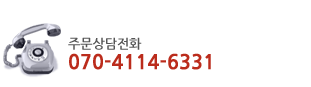



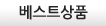
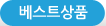

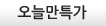
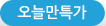
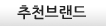
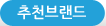


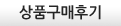
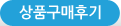
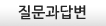
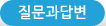
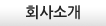
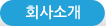
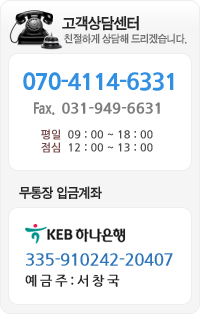
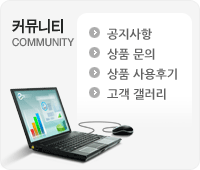
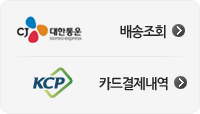
![[하나북]맛있는 디자인 프리미어 프로amp애프터 이펙트 CC 2024 :누구나 쉽게 배워 제대로 써먹는 그래픽 입문서](http://hanabooksquare.co.kr/web/product/big/202403/db402d69fa7354a63554b122441e9eee.jpg)